
Android
Playstation 4 Branded Gamepad saab hõlpsasti ühendada nutitelefoni töötab Android nii traadiga ja traadita. Operatsioonid on väga lihtsad - järgige alloleval lingil lingil olevaid juhiseid.Loe edasi: kuidas ühendada dualshock 4 android
iOS.
Apple'i seadmetega on olukord mõnevõrra erinev. Esiteks toetatakse ainult traadita ühendust. Teiseks on see ametlikult kättesaadav ainult iOS 13 versioonides 13 ja uuema - ainult mitteametlik meetod töötab vanemate seadmete jaoks.
ios 13 ja rohkem
Mobiilse OS-i uusimates versioonides Apple'ist on Dualshock 4 toetus "kastist" - ühendamiseks ja selle kasutamiseks järgmiselt:
- Avage iPhone'i "Seaded".
- Veenduge, et Bluetooth-lüliti on aktiivne.
- Võtke Gamepad käes hoidke all "Playstation" ja "Jaga" nuppe ja hoidke all kuni valguse indikaatortuli vilgub.
- Tagasi iPhone - "Bluetoothi" loendisse tuleks kuvada DOOL 4 liidese valmistamiseks, koputage sobivat asendit.
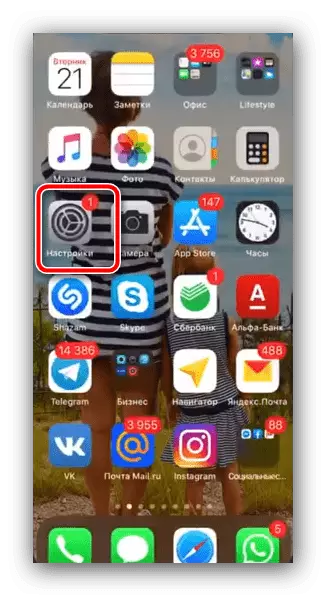
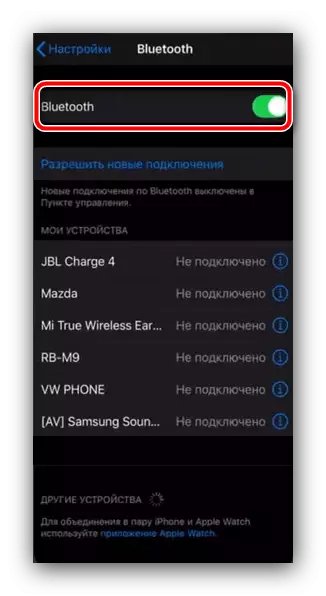

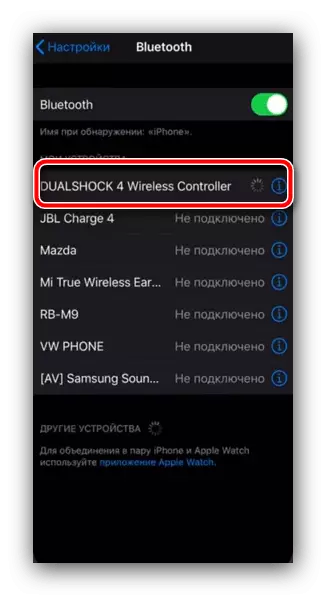
Valmis - Gamepadi indikaator süttib punaselt, mis tähendab head ühendust. Nüüd avage ühilduv mäng (App Store'is, peab tal olema MFI-märk), konfigureerige kontroller ja mängida.
iOS 12 ja allpool
IOS-i kaheteistkümne ja vanemate versioonide seadmel ei ole sisseehitatud kolmanda osapoole gamepadide toetust, nii et nad on ametlikult dualshock 4 mitte ühendamata, kuid on lahendus iPhone'i omanikele aktiivne jailbreak.
- Käivita Cydia Alternatiivne kauplus iPhone'is ja avage selles "Otsi".
- Valige NControli päring ja otsing.
- Pärast TWEAKi hoidlate juurdepääsu saamist laadige see alla ja installige see.
- Tagasi peamise iPhone'i menüüsse Avage installitud tweak - saadaval olevad seadmed on saadaval.
- Järgmisena liigutage Dualschok 4 sidumisrežiimi (iOS 13 meetodi etapp 3). Nüüd Gamepad peaks ilmuma seadmete ühendamiseks saadaval olevate seadmetega - puudutage seda ühenduse loomiseks.

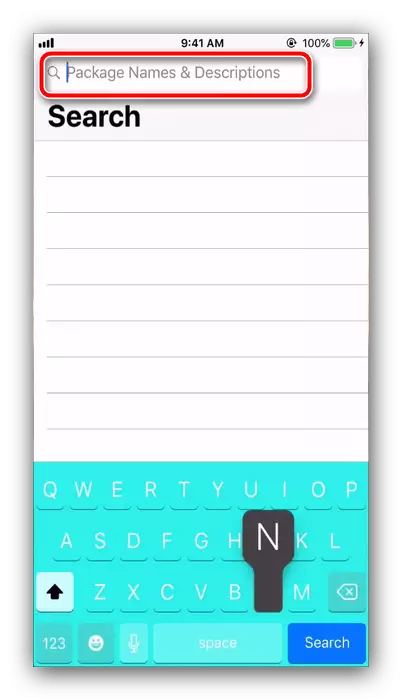
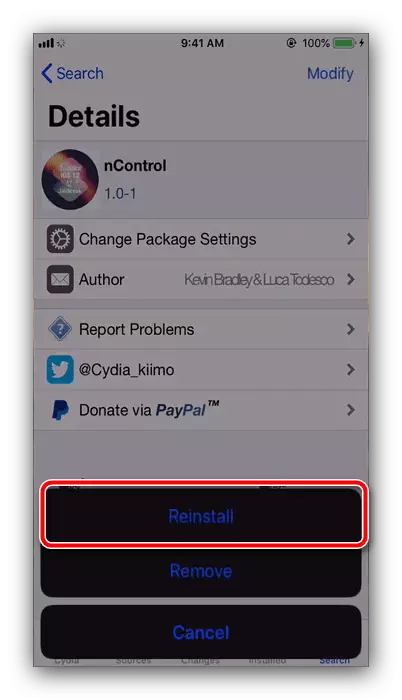
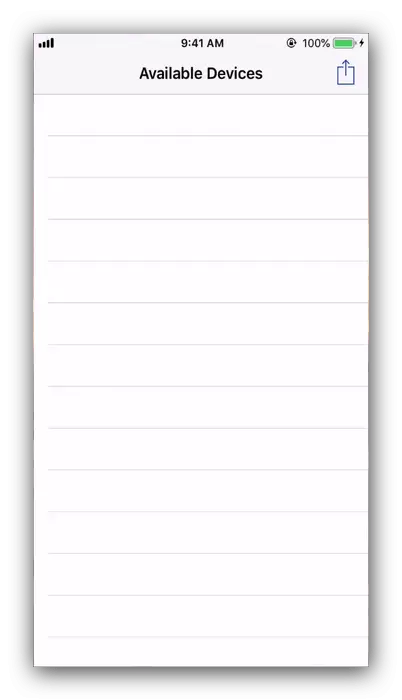
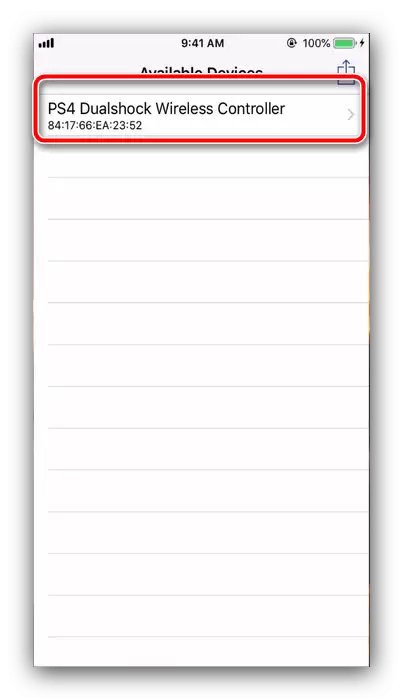
Pärast seda peaks Gamepad teenima - avama ühilduva mängu või emulaator, konfigureerige teie meeldivate ja mängimise juhtimise.
Mida teha, kui iPhone ei tunne Gamepadi
Juhul kui teie "Apple" nutitelefon ei saa luua ühendust dualshockiga 4, on vaja toimida järgmiselt:
- Proovige Bluetoothi väljalülitamist välja lülitada ja kui see ei aita, taaskäivitage oma nutitelefoni.
- NOCHOLOL TWEAK kasutajad peaksid püüdma seda uuesti installida - see võib olla tekkinud tarkvara rikke, mida saab rakenduse eemaldamisel lahendada.
- Veenduge, et Gamepad kasutatud on ehtne, sest tavapärase toimimise võltsinguid ei ole garanteeritud. Autentsuse määramiseks piisab, et lihtsalt vaadata seadme nime lihtsalt konjugeerimisel - originaalid nimetatakse ainult "Dualshock 4 juhtmeta kontrollerile". Nimed, mis erinevad isegi ühe tähega, tähendab võltsitud gamepad.
- Kui 100% kontroller on reaalne, veenduge, et see on läbi viidud linki juhised, kui ka võimalike probleemide kõrvaldamise meetodid on esitatud.
Loe edasi: Mida teha, kui PS4 ei tunne Gamepadsi
Enamikul juhtudel ei ole kasutajalidel probleeme Dualshocki 4 ühendamise või toimimisega Apple'i telefonides.
